Ekran çözünürlüğüm nedir? öğrenmenin 7 yolu
(Regardless)Windows'ta(Windows) çalışan bir PC'niz, dizüstü bilgisayarınız veya başka bir aygıtınız olup olmadığına bakılmaksızın , büyük olasılıkla ona bağlı bir ekran vardır. Bir monitör, bir dizüstü bilgisayar veya tablet ekranı(laptop or tablet display) veya hatta bir TV ekranı(TV screen) olabilir . Ekranınızın çözünürlüğünün ne olduğunu merak ettiniz mi? Ekranınızın hangi çözünürlüğü kullandığını nasıl bulacağınızı öğrenmek ister misiniz? Bunu yaptıysanız, bu makaleyi okuyun ve bu soruyu yanıtlamanın yedi yolunu görün:
1. Ayarlar uygulamasındaki (Settings app)Ekran bölümünü(Display section) kontrol ederek ekran çözünürlüğünüzü bulun (yalnızca Windows 10)
Windows 10 kullanıyorsanız , ekranınızın çözünürlüğünü öğrenmenin en kolay yöntemlerinden biri , Ayarlar(Settings) uygulamasından Ekran(Display) bölümünü kontrol etmektir. Başlat Menüsündeki(Start Menu) düğmesine bir tıklama veya bir dokunuşla Ayarlar'ı açın .

Ayarlar(Settings) uygulamasında, Sistem öğesine tıklayın veya dokunun(System) .

Sol kenar çubuğunda (sidebar and scroll)Görüntüle'yi(Display) seçin ve Ölçek ve düzen(Scale and layout) adlı alanı bulana kadar pencerenin sağ tarafında ilerleyin . Bu, Çözünürlük(Resolution) adlı bir ayarı görebileceğiniz yerdir . Geçerli değeri, ekranınızın kullandığı mevcut çözünürlüktür. Örneğin aşağıdaki ekran görüntüsünde laptopumuzun 1920 x 1080 piksel çözünürlüğe sahip olduğunu görebilirsiniz.

NOT:(NOTE:) Ekranınızın doğal çözünürlüğü, sağ tarafında Önerilen(Recommended) yazan bir etiketle işaretlenmiştir .
Ayrıca Ayarlar(Settings) uygulamasından Görüntüleme(Display) sayfasına gitmenin biraz daha hızlı bir yolu olduğunu da bilmelisiniz . Masaüstünüzden boş bir alana sağ tıklayın veya dokunun ve basılı tutun ve bağlamsal menüden Ekran ayarları seçeneğine tıklayın veya dokunun.(Display settings)

2. Kontrol Panelinden (Control Panel)Ekran Çözünürlüğünü(Screen Resolution) kontrol ederek ekran çözünürlüğünüzü bulun ( Windows 7 ve Windows 8.1 )
Windows 7 ve Windows 8.1'de(Windows 8.1) , ekranınızın kullandığı çözünürlüğü öğrenmenin iyi bir yolu Denetim Masası'ndan (Control Panel)Ekran Çözünürlüğü(Screen Resolution) bölümünü açmaktır . Denetim Masasını(Control Panel) açarak başlayın - Başlat Menüsünden(Start Menu) (Windows 7'de) veya Başlat Ekranından(Start Screen) (Windows 8.1'de) kısayoluna tıklayın veya dokunun .(click or tap)
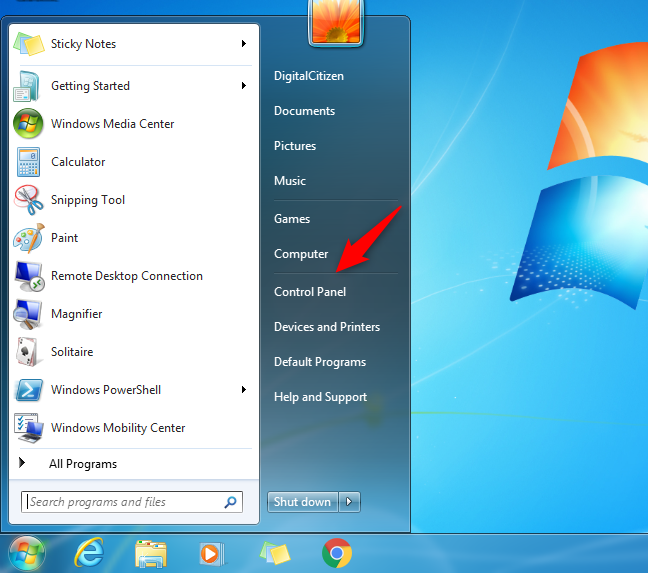
Denetim Masası'nda (Control Panel)Donanım ve Ses'e(Hardware and Sound) gidin ve Görüntü(Display) ayarları kategorisinden "Ekran çözünürlüğünü ayarla"("Adjust screen resolution") bağlantısını tıklayın .

Ekran Çözünürlüğü(Screen Resolution) sayfasında Çözünürlük(Resolution) adında bir ayar var . Seçilen değeri, ekranınız tarafından halihazırda kullanılan çözünürlüktür.
Örneğin, aşağıdaki ekran görüntüsünde ekranımız 1280 x 768 piksel çözünürlük kullanıyor.

Ayrıca Denetim Masası'ndan(Control Panel) bu bölüme ulaşmanın daha hızlı bir yolu olduğunu unutmayın : masaüstünüzden boş bir alana sağ tıklayın veya dokunun(right-click or tap) ve basılı tutun ve bağlamsal menüden Ekran çözünürlüğü seçeneğine tıklayın veya dokunun.(Screen resolution)

3. PC Ayarları uygulamasından (Settings app)Görüntü sayfasını(Display page) kontrol ederek ekran çözünürlüğünüzü bulun (yalnızca Windows 8.1)
Windows 8.1'de(Windows 8.1) , PC Ayarları(PC Settings) uygulamasından Görüntü(Display) sayfasını kontrol ederek ekranınızın kullandığı çözünürlüğü görebilirsiniz . PC Ayarları'nı açın ve PC ve cihazlar'a(PC and devices) ve ardından Ekran'a(Display) gidin . Şimdi ekranın sağ tarafına bakın ve Çözünürlük(Resolution) adlı bir ayar ve sağ tarafında görüntülenen bir değer göreceksiniz. Bu, ekranınızın kullandığı çözünürlüktür. Örneğin aşağıdaki ekran görüntüsünde ekranımızın 1440 x 900 piksel çözünürlüğe sahip olduğunu görebilirsiniz.

4. DirectX Diagnostic Tool'u(DirectX Diagnostic Tool) çalıştırarak ekran çözünürlüğünüzü bulun (tüm Windows sürümleri)
Hangi Windows sürümüne(Windows version) sahip olursanız olun , ekranınızın hangi çözünürlüğe sahip olduğunu bulmak için her zaman DirectX Tanı Aracını kullanabilirsiniz. (DirectX Diagnostic Tool)Çalıştır penceresini(Run window) , Komut İstemini veya PowerShell'i(Command Prompt or PowerShell) açın . Bu uygulamalardan herhangi birinde dxdiag komutunu yazın ve klavyenizde (dxdiag)Enter tuşuna basın .

DirectX Diagnostic Tool'da(DirectX Diagnostic Tool) , Görüntü(Display) sekmesine gidin ve Aygıt(Device) listesini aşağı kaydırın ve "Geçerli Görüntü Modu"("Current Display Mode.") adlı alanı arayın . Sağındaki değer, ekranınızın mevcut çözünürlüğünü söyler. Örneğin bir sonraki ekran görüntüsünde monitörümüzün 1920 x 1080 piksel çözünürlüğe sahip olduğunu görebilirsiniz.

5. Sistem Bilgisi uygulamasını(System Information app) kullanarak ekran çözünürlüğünüzü bulun (tüm Windows sürümleri)
Ekranınızın çözünürlüğünü Sistem Bilgileri(System Information) uygulamasında da görebilirsiniz. Burada açıklanan yöntemlerden birini izleyerek açın: Windows'ta Sistem Bilgisini başlatmanın 10 yolu ( tüm (Windows)sürümler(System Information) ) .
Ardından, pencerenin sol tarafından Bileşenler(Components) listesini genişletin ve Görüntüle (Display)öğesine tıklayın veya dokunun(click or tap) . Pencerenin sağ tarafında, Çözünürlük(Resolution) adlı öğeyi bulana kadar kaydırın . Değeri size ekranın çözünürlüğünü söyler. Örneğin aşağıdaki görselde ekran çözünürlüğümüzün(display resolution) 1920 x 1080 piksel olduğunu görebilirsiniz.
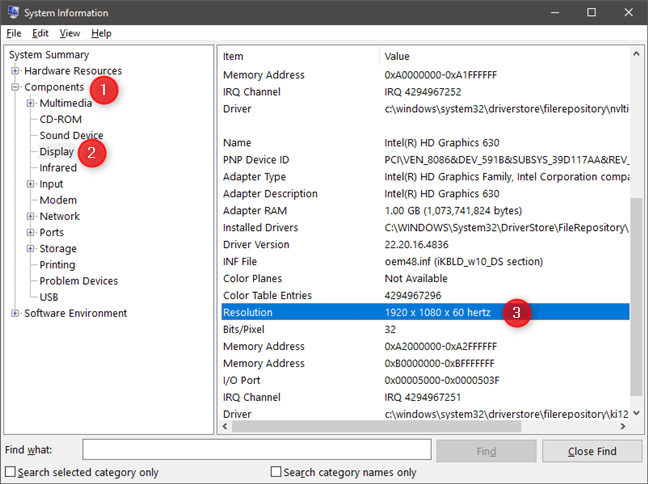
6. Komut İstemi'nde veya PowerShell'de(Command Prompt or PowerShell) (tüm Windows sürümleri) bir komut çalıştırarak ekran çözünürlüğünüzü bulun
Komut İstemi'ni veya PowerShell'i(Command Prompt or PowerShell) kullanmayı seviyorsanız , ekranınızın hangi çözünürlüğe sahip olduğunu öğrenmek için wmic path Win32_VideoController get CurrentHorizontalResolution,CurrentVerticalResolution komutunu kullanabilirsiniz .
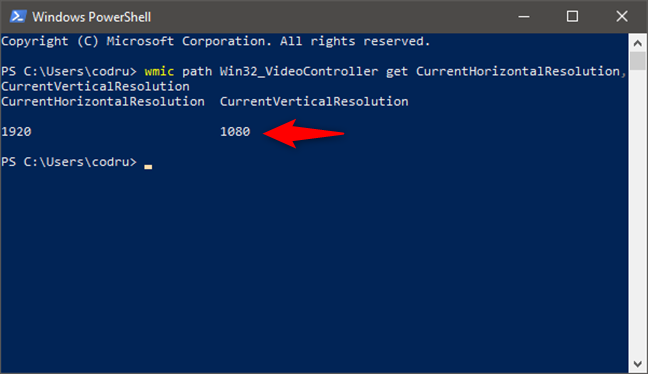
7. Bir web sitesini ziyaret ederek ekran çözünürlüğünüzü bulun (tüm Windows sürümleri)
Bu, ekranınızın çözünürlüğünü bulmanın en kolay yolu olabilir, ancak bazı donanım yapılandırmalarında da güvenilir olmayabilir. Kısaca söylemek gerekirse, tek yapmanız gereken favori web tarayıcınızı(web browser) kullanmak ve ekran çözünürlüğünüzü otomatik olarak tanımlayabilen bir web sitesini ziyaret etmek. Böyle bir web sitesine iyi bir örnek şudur: whatsmyscreen Resolution.com . Ziyaret ettiğinizde, gördüğünüz ilk şey, ekranınız için algıladığı çözünürlüktür.
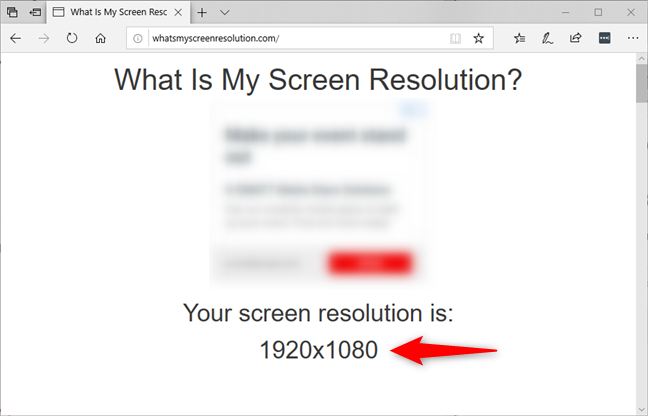
Ekranınızın hangi çözünürlüğe sahip olduğunu nasıl bulmayı tercih edersiniz?
Üçüncü taraf araçları kullanmadan Windows'ta(Windows) ekran çözünürlüğünü bulmak için düşünebildiğimiz yöntemler bunlar . Bu bilgiyi bulmanın başka yollarını biliyor musunuz? En çok hangi(Which) yöntemi seviyorsunuz? Aşağıdaki yorumlar bölümünde her zaman görüş ve sorularınızı(opinion and questions) paylaşabileceğinizi unutmayın .
Related posts
Windows Memory Diagnostic tool ile RAM nasıl test edilir
Windows 10 gelen bir harici sabit drive or USB çıkarmak 5 yolu
5 adımda, Windows'den sürücüleri nasıl kaldırabilirsiniz?
Sistem Gereksinimleri: Bilgisayarım Windows 11'i çalıştırabilir mi?
UEFI/BIOS Windows 11'den (7 yoldan) nasıl girilir?
Windows'ta Kaynak İzleyicisi nasıl kullanılır?
DirectX Tanı Aracı ile ilgili sorunlar nasıl giderilir
PC'nizde birden fazla bölüm oluşturmak için 3 neden
ASUS FX HDD incelemesi: RGB ve AURA Sync özellikli taşınabilir sabit disk!
Windows 10 ile bir dizüstü bilgisayara harici bir monitör bağlamanın 3 yolu
Fix problem: Drag and drop Windows'te çalışmıyor
Windows'ta Donanımı Güvenle Kaldır simgesini kullanmayı bırakma
Görev Yöneticisi ile sistemlerinizin performansını takip etmenin 7 yolu
Windows'ta varsayılan yazıcıyı ayarlamanın 5 yolu (tüm sürümler) -
Nasıl testine Check Disk (chkdsk) kullanan ve Windows 10 sabit disk hataları düzeltmek için
Skype'ta web kamerası sorunlarını çözmek için yapabileceğiniz 11 şey
Windows 10 PC, Dizüstü veya Tabletim Hangi Model? Bulmanın 8 yolu
ICM dosyası nedir? Windows 10'da bir renk profili yüklemek için nasıl kullanılır?
Bir USB cable kullanarak Windows 10 bilgisayarınızda yerel bir yazıcı nasıl eklenir?
Windows 10'da varsayılan ses aygıtları nasıl değiştirilir (oynatma ve kayıt)
